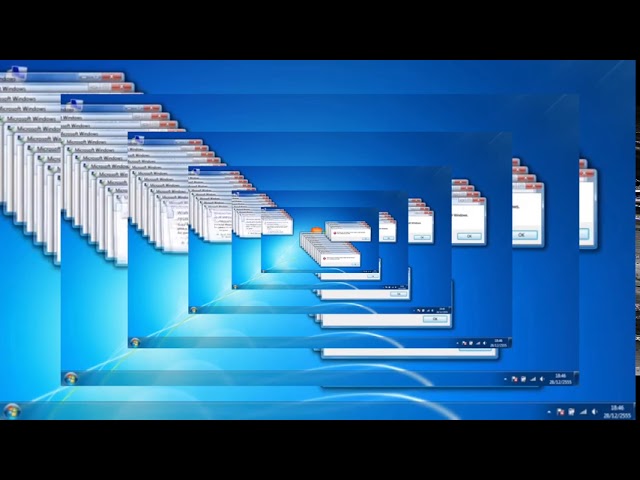
Sok felhasználó tapasztalhatja, hogy egyes, évek óta gond nélkül futó programok hirtelen nem indulnak el, vagy szokatlan hibaüzeneteket jelenítenek meg. Egy Nikon DSLR fényképezőgéppel érkező szoftver, a Nikon Message Center példáján keresztül megvizsgáljuk, mi okozhatja ezt a jelenséget, és hogyan lehet megoldani.
Mi történik pontosan?
Az érintett felhasználó elmondása szerint a Nikon Message Center eddig problémamentesen működött a számítógépén, azonban a legutóbbi indításkor egy fehér képernyő és egy figyelmeztetés jelent meg. A régi Nikon-fiókjának adatait sem fogadta el a rendszer, és más programok, például a Gmail és a Winamp is hasonlóan problémásan működtek. Emellett felhasználónevet és jelszót kértek olyan helyeken, ahol korábban erre nem volt szükség.
Lehetséges okok
Amikor egy korábban jól működő alkalmazás hirtelen nem indul el, és más programok is hibát jeleznek, akkor az alábbi tényezőket kell megvizsgálni:
- Vírusfertőzés: A rendszer gyanús tevékenységet mutat, például váratlan jelszókéréseket vagy nem ismert URL-ekre történő átirányítást. Az https://dkfj.lesbian.run cím például egy potenciálisan veszélyes webhely lehet.
- Rendszerhibák és szoftver-összeférhetetlenségek: Lehetséges, hogy a Windows egyik frissítése vagy egy másik program módosította a rendszerfájlokat.
- Elavult szoftver: A Nikon Message Center például egy régi program, amelyet lehet, hogy a gyártó már nem támogat.
- Hibásan működő biztonsági szoftverek: Egy rosszul konfigurált víruskereső vagy tűzfal blokkolhatja a programok normál működését.
Vírusfertőzés gyanúja – Mit lehet tenni?
A felhasználó említette, hogy az ESET Online Szkenner 256 gyanús objektumot talált a rendszerben. Ez komoly figyelmeztetés arra, hogy a számítógép fertőzött lehet. Ha valóban egy malware, trójai vagy adathalász szoftver települt a gépre, az az összes beírt jelszót és érzékeny adatot veszélyeztetheti.
1. Azonnali vírusellenőrzés
Javasolt egy megbízható vírusirtó, például az Malwarebytes vagy a HitmanPro telepítése és teljes rendszerellenőrzés futtatása. Amennyiben a keresőprogram veszélyes fájlokat talál, azokat azonnal el kell távolítani.
2. Jelszavak azonnali megváltoztatása
Ha egy fertőzött számítógépen valaha is beírtál jelszavakat, azokat azonnal meg kell változtatni egy másik, biztonságos eszközről. Az alábbi lépéseket érdemes követni:
- Használj egy másik, biztosan tiszta számítógépet vagy okostelefont.
- Nyisd meg az összes fontos fiókodat (e-mail, bank, közösségi média stb.).
- Változtasd meg a jelszavakat, és ha lehet, aktiváld a kétlépcsős azonosítást.
3. Gyanús programok eltávolítása
Ha olyan alkalmazásokat találsz a számítógépen, amelyeket nem telepítettél tudatosan, azokat érdemes eltávolítani. Az alábbi lépések segíthetnek:
- Nyisd meg a Vezérlőpult → Programok és szolgáltatások menüpontot.
- Keresd meg az ismeretlen vagy gyanús programokat.
- Távolítsd el azokat, és indítsd újra a számítógépet.
Ha nem vírus, akkor mi lehet a probléma?
Ha az ellenőrzések után nem találtál vírusfertőzést, akkor más lehetőségeket is meg kell vizsgálni:
1. Rendszer-visszaállítás
Ha a probléma nemrég jelentkezett, egy korábbi rendszer-visszaállítási pont segíthet:
- Keresd meg a Windows keresőben a Rendszer-visszaállítás opciót.
- Válassz egy olyan visszaállítási pontot, amikor a gép még jól működött.
- Futtasd a visszaállítást, és indítsd újra a számítógépet.
2. Windows újratelepítése
Ha semmi más nem segít, a Windows újratelepítése lehet a legjobb megoldás. Ehhez kövesd az alábbi lépéseket:
- Mentsd el az összes fontos adatodat egy külső meghajtóra vagy felhőbe.
- Nyisd meg a Beállítások → Frissítés és biztonság → Helyreállítás menüt.
- Kattints a PC alaphelyzetbe állítása lehetőségre.
Összegzés
Ha a régi programok hirtelen nem indulnak el, és furcsa hibaüzeneteket kapsz, az első lépés mindig a vírusfertőzés kizárása legyen. Ha a géped valóban fertőzött, azonnali adatvédelmi lépésekre van szükség. Ha nem vírus okozza a hibát, próbáld meg a rendszer-visszaállítást vagy a Windows újratelepítését. Bár ezek időigényes lépések lehetnek, hosszú távon biztosítják a számítógéped zavartalan működését.
